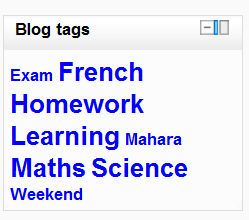ブログタグブロック
- ブロックを管理する
- ブロック設定
- 活動
- 活動結果
- 管理者ブックマーク
- 管理
- ブログメニュー
- ブログタグ
- カレンダー
- コメント
- コミュニティファインダー
- コース修了ステータス
- コース概要
- コース/サイト概要
- コース
- フィードバック
- Flickr
- グローバル検索
- HTML
- 最新のお知らせ
- 最新のバッジ
- 学習プラン
- ログイン
- ログインユーザー
- メインメニュー
- メンティー
- ナビゲーション
- ネットワークサーバー
- オンラインユーザー
- 人
- プライベートファイル
- 小テスト結果
- ランダム用語集
- 最近の活動
- 最近のブログエントリ
- リモートRSSフィード
- フォーラムを検索する
- セクションリンク
- 自己完結
- 社会活動
- タグ
- 今後のイベント
- YouTube
- ブロックFAQ
Blog Tagsブロックには、フォントサイズが各ブログの使用状況を視覚的に示すブログのリストが表示されます。より頻繁に使用されるブログは、より大きなフォントサイズで表示され、最も小さなフォントでは最も使用されません。このフォーマットは「タグクラウド」とも呼ばれます。
コースページにBlog Tagsブロックを追加する
- [編集を有効にする]ボタンをクリックします。
- [ブロックの追加]メニューから[ブログタグ]を選択します。
- 適切な場合は、ブロックタイトルの下にある矢印アイコンを使用して、Blog Tagsブロックを上または左に移動します。
ブロック構成
Blog Tagsブロックを設定するには、ブロックヘッダーの編集アイコンをクリックします。
- ブログタグブロックタイトル - ブロックのタイトルを変更できます。
- 表示タグ数 - ここでは、ブロック内に表示するタグの数を指定します。
- この日数以内に使用されたタグを表示する - 表示したいタグの最近の日付をここで指定できます。たとえば、90日の場合、過去90日間に使用されたタグのみが使用されます。
- タグ表示を次の順に並べ替えます - ここで、タグを表示する順序を指定できます。タグ名に従ってタグをソートすることを選択できます。そのため、タグはアルファベット順にソートされます。または、最後に使用した日付に従って並べ替えることもできます。そのため、最新のタグが最初に表示されます。
関連情報
- ブログ
- Moodle Bloggingタグを使用してもBlog Tagsブロックに表示されないフォーラムforum-Block